Opção 1: Usando computador, dispositivo Android e conexão Wifi
Essa é a opção mais recomendada pelos criadores da ferramenta. Dessa maneira, você irá criar o seu jogo no seu computador (a partir de um navegador, não é necessário fazer o download de nenhum programa).
Dessa forma, através da conexão Wifi você conseguirá testar em tempo real no dispositivo Android como o seu projeto está ficando. Veremos como conectar o seu projeto criado com o celular mais pra frente.
Opção 2: Se você está sem conexão Wifi
Caso a conexão Wifi não esteja disponível, ainda é possível testar seu jogo diretamente no dispositivo Android através da conexão USB. Para isso, é só você conectar seu computador e seu dispositivo Android através de um cabo USB.
Opção 3: Caso você não possua um dispositivo Android
Se você não possui um dispositivo Android para testar em tempo real o seu jogo, ainda há uma solução.
Nesse caso, basta você baixar um emulador de Android no seu computador. Você terá algumas limitações, como testar o movimento do celular, mas ainda é possível testar o seu projeto de uma forma geral.
Nessa opção, eu recomendo que você tente um celular Android de um amigo ou familiar emprestado pelo menos pra testar a versão final do seu jogo.
Requisitos de funcionamento do App Inventor
Para utilizar a ferramenta App Inventor são necessários alguns requisitos básicos de sistema. Abaixo, confira quais são esses requisitos.
Sistema operacional do seu computador
- Macintosh (com processador Intel): Mac OS X 10.5, 10.6 ou superior.
- Windows: Windows XP, Windows Vista, Windows 7 ou superior.
- GNU / Linux: Ubuntu 8, Debian 5 ou superior.
Dica: caso utilize GNU / Linux, saiba que o desenvolvimento ao vivo é suportado apenas para conexões WiFi entre o computador e o dispositivo Android.
Navegador
- Mozilla Firefox 3.6 ou superior. Se usar o Firefox com a extensão NoScript, será necessário desativar essa extensão.
- Apple Safari 5.0 ou superior
- Google Chrome 4.0 ou superior
Importante: o App Inventor não suporta o Microsoft Internet Explorer. Então, se você é um usuário Windows deverá optar pelo Chrome ou Firefox.
Smartphone ou Tablet para teste em tempo real do projeto (ou use o emulador na tela)
- Sistema Operacional Android 2.3 (“Gingerbread”) ou superior
- Cartão SD (físico ou virtual) instalado.
- Dependendo do modelo do seu telefone, talvez seja necessário baixar e instalar algum software adicional do fabricante.
Começando a utilizar a ferramenta
Configurando o ambiente de desenvolvimento
O primeiro passo para usar a ferramenta é configurar o ambiente de desenvolvimento.
Você precisará de três coisas, basicamente: um navegador web, um smartphone Android (ou emulador, em caso de iPhone, ou outros tipos de celulares ou computador) e um aplicativo para testar seus projetos durante o desenvolvimento.
Vamos lá?
Primeiro, baixe o aplicativo MIT AI2 Companion no seu Android para que possa testar seu projeto em tempo real. Para isso, acesse a Google Play Store e instale o aplicativo MIT AI2 Companion: https://play.google.com/store/apps/details?id=edu.mit.appinventor.aicompanion3
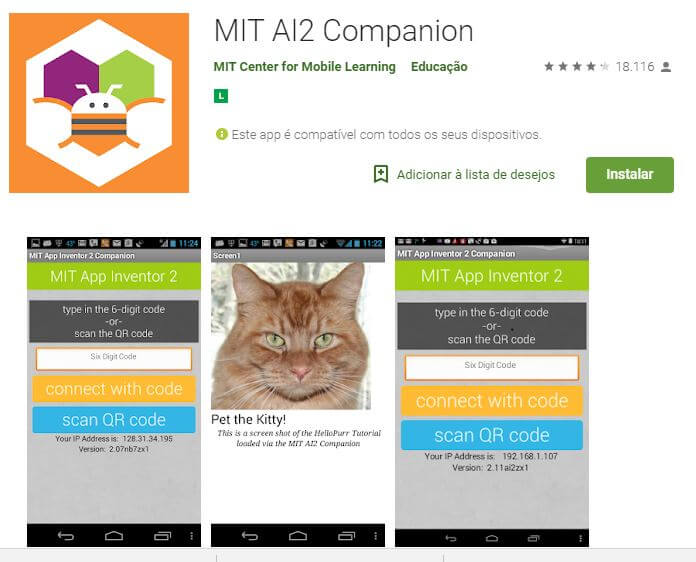
Agora, abra um navegador web (Chrome, Firefox ou Safari) e acesse o App Inventor: http://ai2.appinventor.mit.edu/. Note que você precisa ter uma conta Google para fazer login.
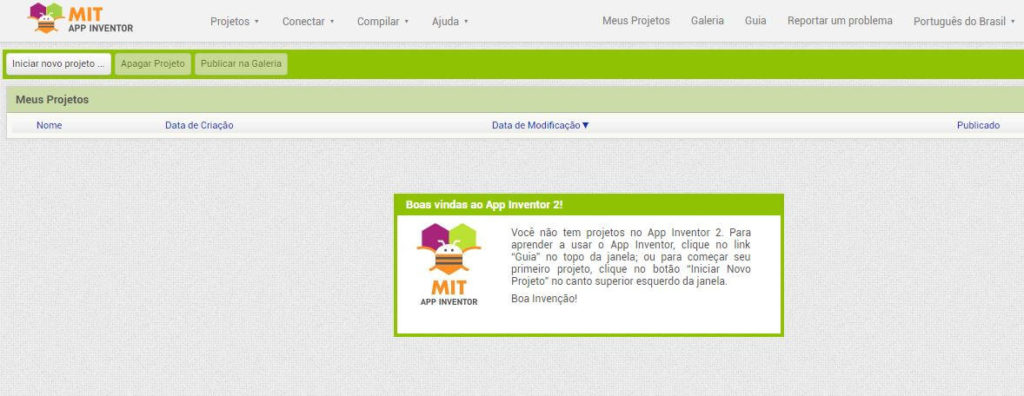
O pessoal da Unicamp trabalhou em cima de uma tradução do App Inventor junto ao MIT, então ambiente de desenvolvimento também está disponível em português, caso prefira. O ambiente de gerenciamento de projetos é simples e intuitivo. Na barra superior, do lado esquerdo, clique em “Iniciar novo projeto”:
Será aberta uma caixa de diálogo para que você insira o nome do projeto. Nomeie e clique em OK.
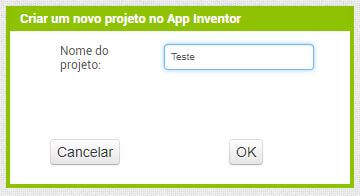
Pronto! Seu ambiente de desenvolvimento está criado.
Agora, vamos conectar esse projeto ao aplicativo de real time que baixamos anteriormente. Na barra superior, localize o menu Conectar e clique em Assistente de AI. Note que aparecerá um QR Code na tela do seu navegador.
Esse QR Code precisa ser lido pelo aplicativo o MIT AI2 Companion que baixamos. Então, pegue seu celular, abra o aplicativo e insira o código no local indicado.
Criando seu primeiro projeto
Concluída essa etapa, volte para o seu navegador e clique no projeto criado para abrir o ambiente de desenvolvimento.
Ele é dividido em duas partes: Designer e Blocos:
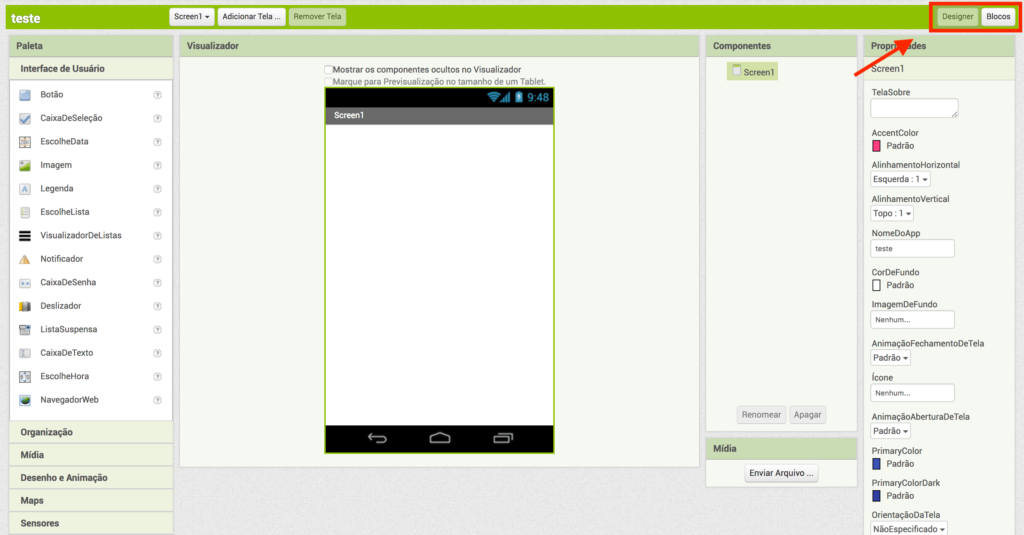
O ‘Designer’ é o espaço onde você criará a interface do seu jogo e o ‘Blocos’ é onde criará a lógica e interatividade dos componentes definidos lá no Designer.
O editor de design é composto por quatro partes: Paleta, Visualizador, Componentes e Mídia, e Propriedades.
Vamos testar?
Volte para o seu navegador, clique nos recursos que estão na Paleta e arraste para o visualizador.
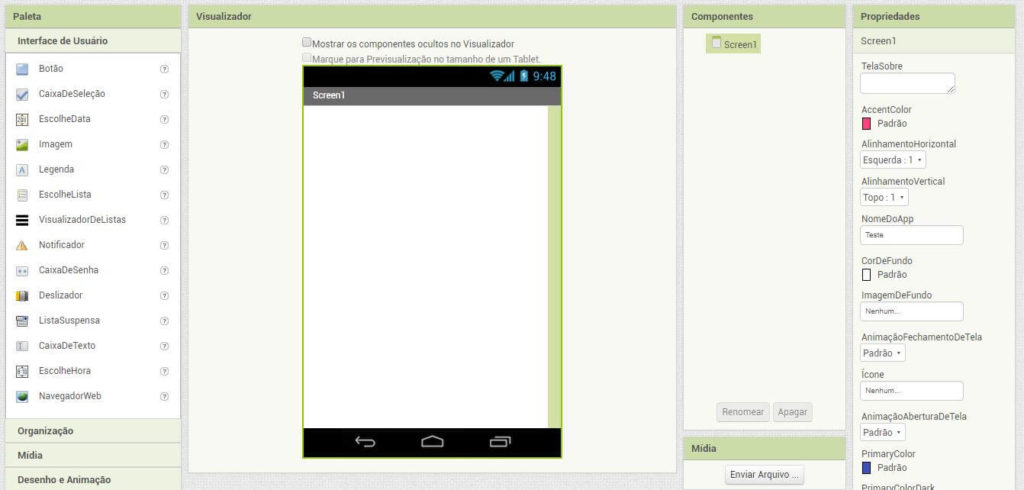
Perceba que quando você arrasta um recurso da paleta, a aba Componentes vai sendo criada.
Para configurar um item, clique no item desejado dentro do Visualizador e utilize a aba Propriedades para ajustá-lo conforme suas necessidades.
Faça isso livremente, apenas para testar os recursos de design. Coloque alguns recursos no visualizador, depois clique novamente em Conectar -> Assistente AI e utilize o QR Code no app MIT AI2 Companion para ir acompanhando pelo celular.
Esse procedimento conectar precisa ser feito sempre que o navegador perder a conexão com o assistente.
Agora, vamos testar a outra parte do App Inventor, o editor de Blocos. Para isso, no navegador, clique em Blocos.
Note que no menu lateral esquerdo estão as ferramentas de interatividade e também os componentes de design. Você precisará definir o funcionamento de cada um dos componentes. Para isso, basta clicar no componente e inserir o comando no visualizador.
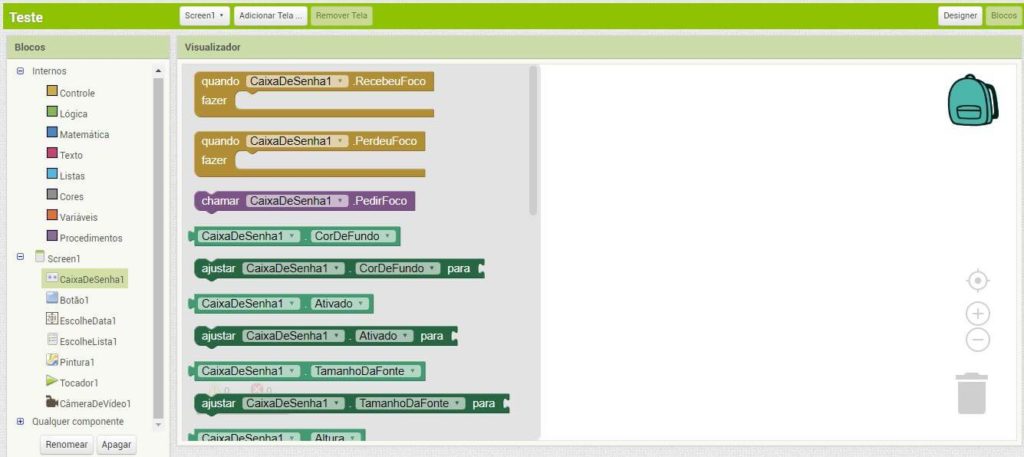
Na lateral direita, em Screen 1, selecione um dos componentes e arraste para o visualizador.
Em Blocos -> Internos escolha um dos comandos de execução (controle, lógica, matemática etc.). Observe que eles aparecem no formato de blocos de montar, com encaixes.
Pegue um dos encaixes aleatoriamente, arraste para o visualizador e tente encaixar em algum componente que já esteja na tela.
Perceba que apenas funções compatíveis se encaixam. A combinação desses comandos formará uma ação.
Não se preocupe em fazer as coisas funcionarem. O importante nesse momento é você entender a lógica de funcionamento da ferramenta.
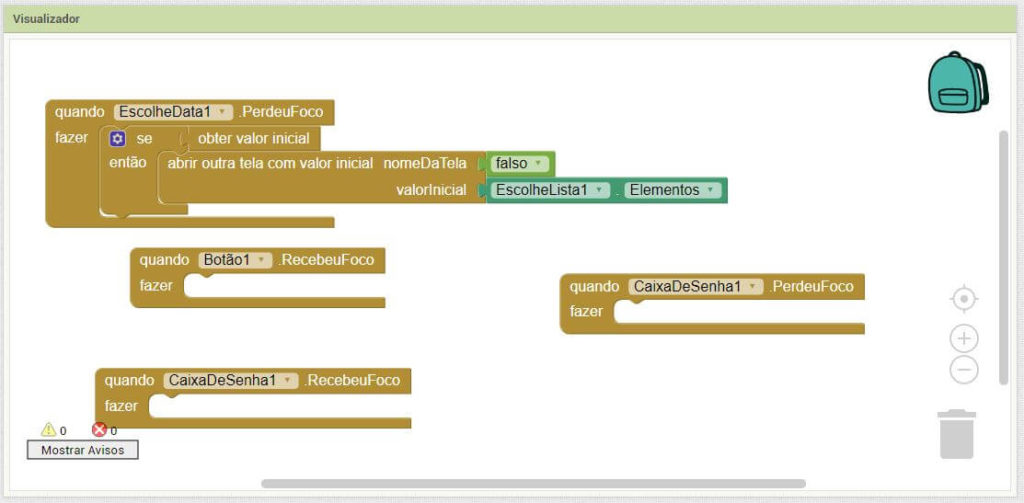
Uma opção interessante para quem quer pegar uma produção e customizá-la é acessar a Galeria da ferramenta onde os desenvolvedores compartilham suas produções:
Jogos criados no App Inventor

Space Fight
Space Fight é um jogo estilo arcade em que você só tem um laser destruidor para se defender dos inimigos. O objetivo é competir para obter a maior pontuação possível e o nível de dificuldade aumenta a medida que a pontuação aumenta.
Disponível em: http://ai2.appinventor.mit.edu/?galleryId=6094020870799360
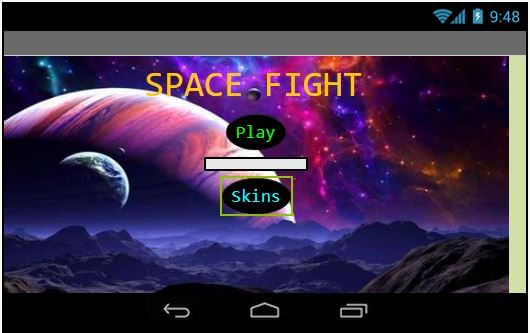
Ultimate Fooker Fighter
O objetivo do jogo é uma aeronave abater a outra, para isso é usado um laser. Disponível em: http://ai2.appinventor.mit.edu/?galleryId=6473307171586048
SnakeGame
Esse jogo é uma versão do famoso jogo “cobrinha” da Nokia. Disponível em: http://ai2.appinventor.mit.edu/?galleryId=5697225765945344
Como publicar seu projeto do App Inventor na Google Play

É possível submeter seus projetos criados no App Inventor na Google PLay! Pelo App Inventor você consegue fazer o download do seu projeto no formato .apk (aceito na Google Play), mas antes disso é preciso seguir alguns passos:
Todo app e jogo criado no App Inventor precisa ter sua versão definida. Para isso, vá no painel da Screen1 e procure pelos campos VersionCode e VersionName:
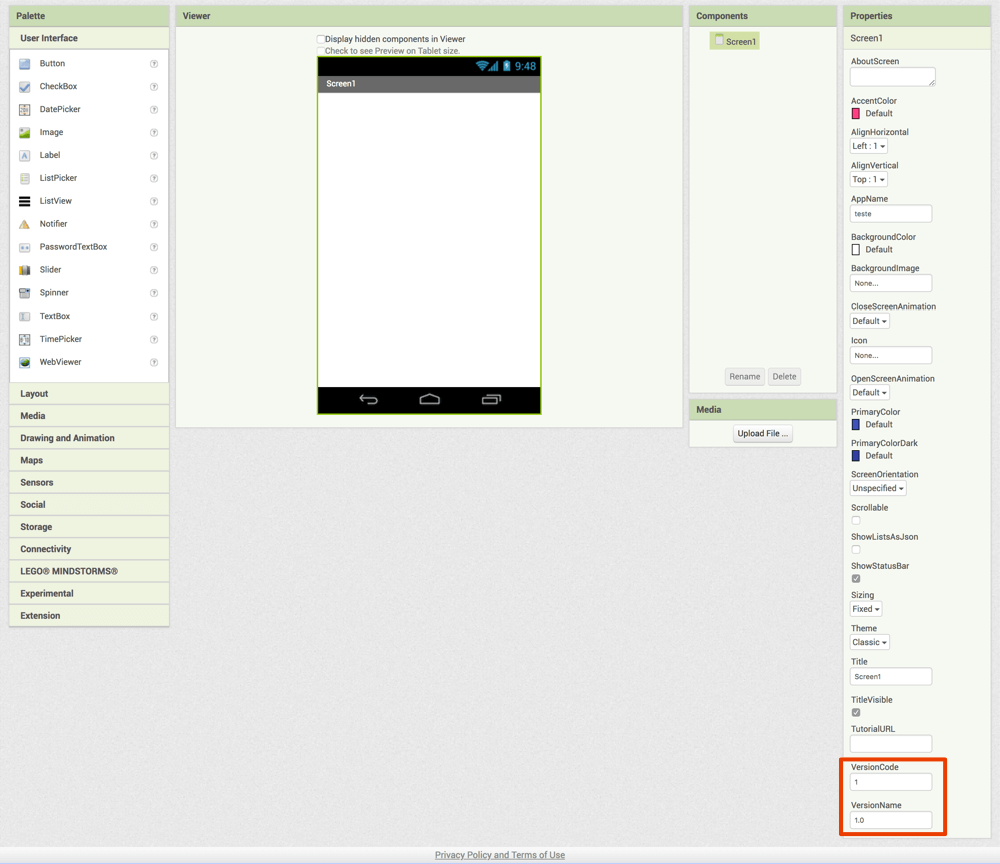
O VersionCode é um parâmetro interno que outros apps utilizam para saber se o seu projeto teve alguma atualização. O valor inicial é 1 e deve ser aumentado 1 ponto toda vez que você realiza uma atualização, seja ela grande ou incremental.
Esse parâmetro é usado apenas internamente e não fica visível para os usuários da Google Play Store.
Já o VersionName é um parâmetro para mostrar aos usuários a versão do seu projeto. Geralmente é iniciado com o valor 1 e aumenta em 1 ponto a cada grande atualização do jogo e 0.1 para uma atualização menor.
Toda vez que você quiser atualizar seu jogo no Google Play, antes você deverá alterar esses valores no seu projeto do App Inventor para ter o arquivo .apk com os valores atualizados.
Vantagens e desvantagens do App Inventor

Se o seu objetivo for criar jogos simples para dispositivos Android, que não necessite de programação convencional nem de grandes recursos de arte, o App Inventor é uma boa opção.
A ferramenta tem algumas limitações, pois a finalidade inicial dele não é para criar jogos muito elaborados ou aplicativos comerciais. Comparado ao Android Java SDK, por exemplo, tem muitas limitações de recursos e de capacidade gráfica. A falta de acesso ao código por trás dos blocos limita a customização e otimização dos das produções que utilizam o App Inventor.
E lembrando que existem outras ferramentas que usam programação visual, como o Scratch e o Stencyl. No entanto, o App Inventor foi criado já pensando na facilidade do desenvolvedor em publicar seus jogos e aplicativos na Google App Store.
A Construct também é uma ferramenta que não necessita saber programação para criar ótimos jogos, mas podemos considerar que possui recursos um pouco mais avançados que as ferramentas citadas anteriormente que possuem a opção de programação visual. Além disso, a Construct possui uma versão gratuita (com recursos limitados) e outra paga com bem mais recursos enquanto o App Inventor é completamente gratuito.

Comentários
Postar um comentário